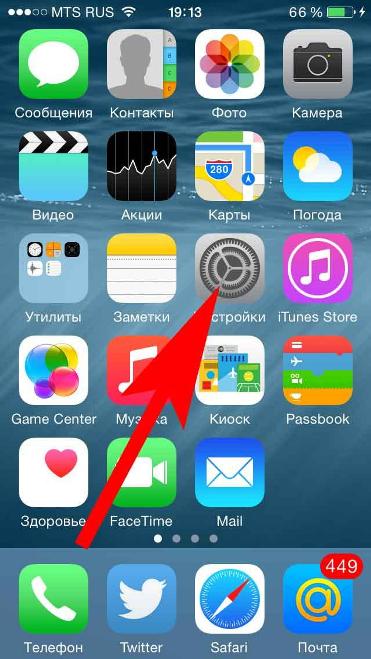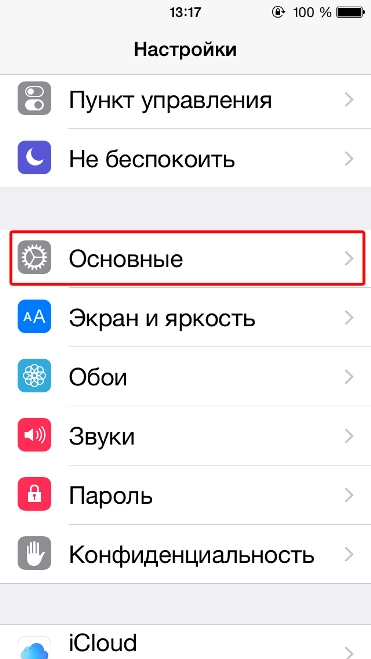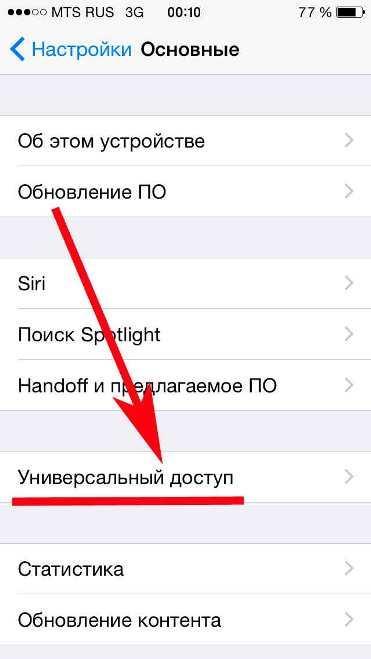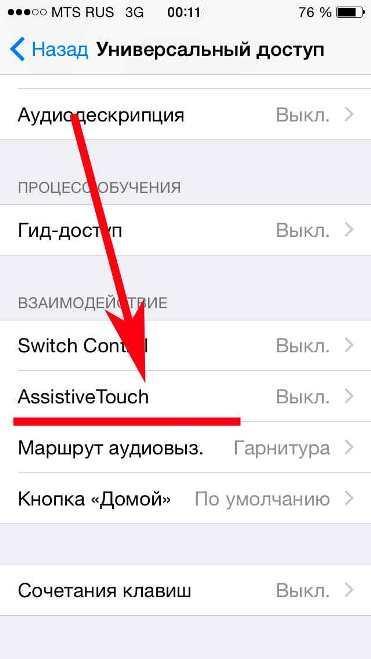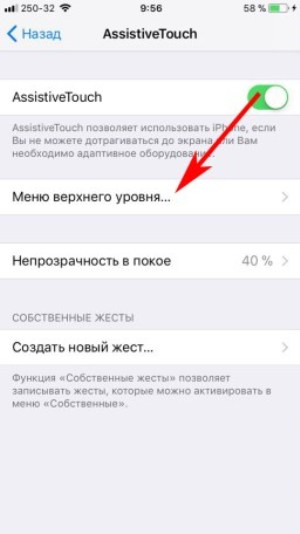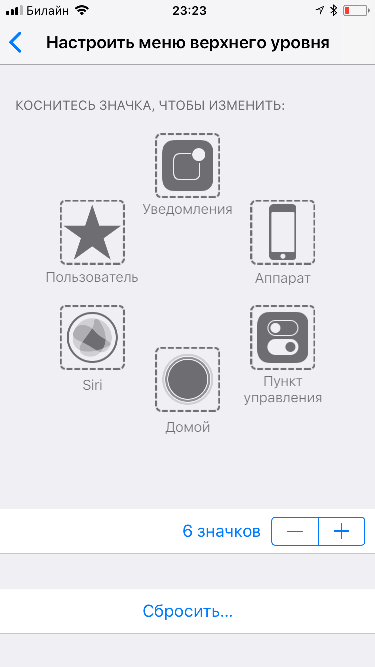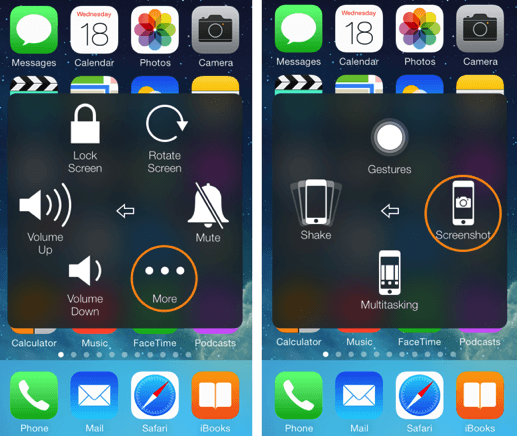Как перенести кнопку «Домой» на экран iPhone, iPad, iPod touch
На устройствах от компании Apple есть замечательная функция, которая может помочь многим пользователям — вывод физической кнопки «Домой» на экран телефона или планшета. Эта функция способна полноценно заменить основную кнопку Home при выходе её из строя.
Содержание
Когда необходимо вывести кнопку «Домой» на экран
Потребность в выводе кнопки «Домой» на экран устройства Apple может возникнуть по нескольким причинам:
- Основная кнопка сломалась, износилась. Такое бывает с подержанными телефонами и планшетами. Так что если возможности отнести устройство на починку в сервис нет, то остаётся одно — перенести кнопку.
- Также эту функцию можно использовать в том случае, если вы хотите перестать использовать физическую кнопку, чтобы не сломать и не повредить её.
- Поломка необязательна: возможно, по каким-то причинам пользователю удобней нажимать кнопку на экране, чем на корпусе.
Как перенести кнопку на экран
Чтобы вывести кнопку «Домой» на экран устройства, выполните следующие действия.
- Откройте приложение «Настройки».
- Перейдите к разделу «Основные».
- Перейдите к подразделу «Универсальный доступ».
- Выберите функцию AssistiveTouch.
- Активируйте функцию, чтобы начать ею пользоваться.
- Перейдите к разделу «Меню верхнего уровня».
- Здесь вы можете изменить расположение и количество значков, обозначающих определённую функцию.
При необходимости вы можете изменять как расположение функций, так и их число - На экране устройства появилась кнопка, которую можно перетаскивать по всей области экрана. Если вы запустите какую-нибудь программу или игру, кнопка всё равно останется на экране. Единственный минус данной функции — кнопка может мешать при прохождении игр. Если вы нажмёте на экранную кнопку «Домой», то увидите набор функций, которые доступны физической кнопке.
Как убрать кнопку «Домой» с экрана устройства
Чтобы убрать кнопку с экрана, необходимо выполнить шаги 1–4 из предыдущей инструкции, а после отключить функцию AssistiveTouch. Готово, кнопка автоматически пропадёт с экрана.
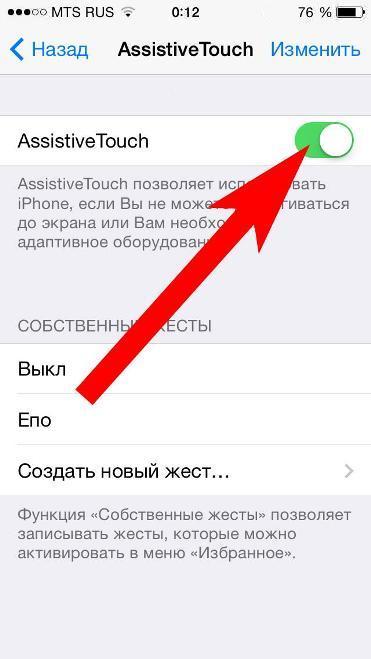
Видео: как перенести кнопку Home на экран устройства Apple
Если кнопка «Домой» на корпусе устройства сломана, а починить её нет возможности, вы можете вынести её на экран. Это может здорово помочь при использовании неисправного телефона или планшета, но всё же не очень удобно, поскольку кнопку придётся постоянно передвигать по экрану. Тем не менее вы в любой момент можете убрать её, отключив функцию AssistiveTouch.